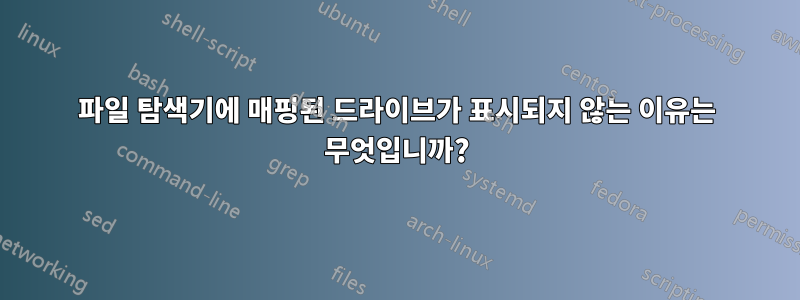
저는 Windows 10 Pro 64비트를 사용하고 있습니다.
내 응용 프로그램(관리자로 실행됨)은 Windows Network API를 사용하여 D 드라이브의 폴더를 네트워크 드라이브 Z로 매핑합니다 wnetaddconnection2().
파일 탐색기를 열었을 때 Z 드라이브를 볼 수 없었습니다. 그러나 관리 모드에서 다른 응용 프로그램(예: Visual Studio)을 열고 이 PC 폴더로 이동하면 네트워크 위치에서 Z 드라이브를 볼 수 있습니다.
매핑된 드라이브가 매핑된 후 바로 표시되지 않는 문제를 해결하는 이유와 방법은 무엇입니까?
이 문제는 발생하지 않습니다
- Windows 7 또는
- 내 응용 프로그램이 관리자로 실행되지 않을 때 또는
- Explorer.exe를 다시 시작한 후 또는
- 다른 응용 프로그램(예: Word, Paint, Visual Studio 등)의 파일 열기 대화 상자에서
참고: 저는 EnabledLinkedConnections를 1로 설정하고 EnableLUA를 1로 설정했습니다.
시도한 솔루션
한 가지 해결책은 로컬 보안 정책이라는 관리 도구에서 프로그램을 조사하고 UAC를 제외하고 보안 설정 > 로컬 정책 > 보안 옵션(목록의 하단 15개 정책에 위치)에서 UAC와 관련된 모든 정책을 비활성화하는 것입니다. , UAC:스위치... 및 UAC: 가상화...
그러나 계산기와 같은 Windows 10 앱을 열 수 없는 등 여러 문제가 발생하여 해당 경로를 따르고 싶지 않습니다.
답변1
UAC로 인해 셸은 표준 사용자 권한으로 실행되므로 관리자 권한으로 실행되는 애플리케이션에서 구성된 매핑된 드라이브를 볼 수 없습니다.
이있다옵션 활성화라는 해결 방법EnableLinkedConnections:
- 시작을 클릭하고 프로그램 및 파일 시작 상자에 regedit를 입력한 다음 Enter 키를 누릅니다.
- 레지스트리 하위 키를 찾아 마우스 오른쪽 단추로 클릭합니다
HKEY_LOCAL_MACHINE\SOFTWARE\Microsoft\Windows\CurrentVersion\Policies\System. - 새로 만들기를 가리킨 다음 DWORD 값을 클릭합니다.
- 를 입력
EnableLinkedConnections한 다음 Enter 키를 누릅니다. - 을 마우스 오른쪽 버튼으로 클릭한
EnableLinkedConnections다음 을 클릭합니다Modify. - 값 데이터 상자에 1을 입력한 다음 확인을 클릭합니다.
- 레지스트리 편집기를 종료한 다음
restart the computer.
아니면 당신내 해킹을 적용하여 Explorer를 관리자로 실행할 수 있습니다.매핑된 드라이브도 볼 수 있습니다.


